حل مشكلة عدم عمل خاصية التحكم في سطوع الشاشة
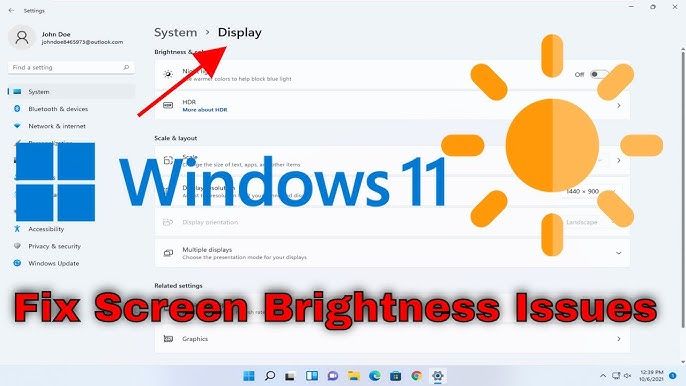
حل مشكلة عدم عمل خاصية التحكم في سطوع الشاشة: دليل شامل للمستخدم
هل سبق لك أن واجهت مشكلة في جهازك، سواء كان هاتفًا ذكيًا أو حاسوبًا محمولًا، حيث لا يمكنك تعديل سطوع الشاشة؟ قد يكون هذا الأمر مزعجًا للغاية، خاصةً في ظروف الإضاءة المختلفة. سواء كنت في الخارج تحت أشعة الشمس الساطعة أو في غرفة مظلمة، فإن القدرة على ضبط سطوع الشاشة ضرورية لتجربة استخدام مريحة. لحسن الحظ، هناك العديد من الحلول التي يمكنك تجربتها لاستعادة وظيفة التحكم في سطوع الشاشة. هذا المقال سيوفر لك دليلًا شاملاً لاستكشاف الأسباب المحتملة لهذه المشكلة وكيفية إصلاحها.
فهم الأسباب الشائعة لتعطيل التحكم في السطوع
قبل الغوص في الحلول، من المهم فهم الأسباب الشائعة التي قد تؤدي إلى تعطيل التحكم في سطوع الشاشة. هذه الأسباب تتراوح بين مشاكل بسيطة في البرامج إلى مشكلات أكثر تعقيدًا في الأجهزة. معرفة السبب المحتمل ستساعدك على اختيار الحلول الأكثر فعالية.
مشاكل في نظام التشغيل والبرامج
أحد الأسباب الأكثر شيوعًا لعدم عمل التحكم في السطوع هو وجود مشكلة في نظام التشغيل أو البرامج المثبتة على جهازك. قد يكون هناك خطأ في برنامج التشغيل الخاص بالشاشة، أو قد يكون هناك تعارض بين البرامج المثبتة. في بعض الأحيان، قد يتسبب تحديث نظام التشغيل أو تثبيت برنامج جديد في تعطيل وظيفة التحكم في السطوع.
مشاكل في برنامج التشغيل (Drivers)
برامج التشغيل هي برامج صغيرة تسمح لنظام التشغيل بالتواصل مع الأجهزة المختلفة، مثل الشاشة. إذا كان برنامج التشغيل الخاص بالشاشة قديمًا أو تالفًا أو غير متوافق، فقد يؤدي ذلك إلى تعطيل التحكم في السطوع. قد تحتاج إلى تحديث برنامج التشغيل أو إعادة تثبيته لحل هذه المشكلة.
مشاكل في الأجهزة
في بعض الحالات، قد تكون المشكلة ناتجة عن مشكلة في الأجهزة نفسها. قد يكون هناك عطل في الشاشة أو في المستشعرات المسؤولة عن ضبط السطوع تلقائيًا. في هذه الحالة، قد تحتاج إلى فحص الجهاز بواسطة فني متخصص.
مشاكل في الطاقة وإعدادات البطارية
في بعض الأجهزة المحمولة، قد يكون هناك تأثير على سطوع الشاشة بسبب إعدادات الطاقة والبطارية. على سبيل المثال، قد يتم ضبط الجهاز على تقليل السطوع تلقائيًا لتوفير الطاقة. قد تحتاج إلى التحقق من إعدادات الطاقة وتعديلها لتتناسب مع تفضيلاتك.
خطوات عملية لإصلاح مشكلة التحكم في السطوع
الآن بعد أن فهمنا الأسباب المحتملة، دعنا نستعرض بعض الخطوات العملية التي يمكنك اتخاذها لإصلاح مشكلة التحكم في السطوع. ابدأ بهذه الخطوات البسيطة أولاً، ثم انتقل إلى الحلول الأكثر تعقيدًا إذا لزم الأمر.
إعادة تشغيل الجهاز
أول وأبسط خطوة هي إعادة تشغيل الجهاز. في كثير من الأحيان، يمكن أن يؤدي إعادة التشغيل إلى حل المشكلات المؤقتة في البرامج أو النظام. قم بإيقاف تشغيل جهازك تمامًا، ثم قم بتشغيله مرة أخرى. بعد ذلك، تحقق مما إذا كان بإمكانك التحكم في سطوع الشاشة.
التحقق من إعدادات السطوع في نظام التشغيل
تأكد من أن إعدادات السطوع في نظام التشغيل مضبوطة بشكل صحيح. في معظم أنظمة التشغيل، يمكنك الوصول إلى إعدادات السطوع من خلال مركز التحكم أو الإعدادات. تأكد من أن شريط السطوع ليس في أدنى مستوى، وحاول زيادته أو إنقاصه لمعرفة ما إذا كان يعمل.
تحديث برنامج تشغيل الشاشة
إذا لم ينجح ذلك، فقد تحتاج إلى تحديث برنامج تشغيل الشاشة. يمكنك القيام بذلك من خلال إدارة الأجهزة في نظام التشغيل. ابحث عن "محولات العرض" أو "الشاشات" في إدارة الأجهزة، ثم انقر بزر الماوس الأيمن على الشاشة أو محول العرض الخاص بك وحدد "تحديث برنامج التشغيل". اتبع التعليمات التي تظهر على الشاشة لتحديث برنامج التشغيل.
إعادة تثبيت برنامج تشغيل الشاشة
إذا لم ينجح تحديث برنامج التشغيل، يمكنك محاولة إعادة تثبيته. في إدارة الأجهزة، انقر بزر الماوس الأيمن على الشاشة أو محول العرض الخاص بك وحدد "إلغاء تثبيت الجهاز". بعد ذلك، أعد تشغيل جهازك، وسيقوم نظام التشغيل تلقائيًا بإعادة تثبيت برنامج التشغيل.
التحقق من إعدادات الطاقة
تحقق من إعدادات الطاقة في نظام التشغيل. تأكد من أن الجهاز ليس مضبوطًا على تقليل السطوع تلقائيًا لتوفير الطاقة. يمكنك تغيير هذه الإعدادات في إعدادات الطاقة أو خيارات الطاقة.
فحص الجهاز بحثًا عن وجود مشكلات في الأجهزة
إذا لم تنجح أي من الخطوات المذكورة أعلاه، فقد تكون هناك مشكلة في الأجهزة. في هذه الحالة، قد تحتاج إلى فحص الجهاز بواسطة فني متخصص. قد يكون هناك عطل في الشاشة أو في المستشعرات المسؤولة عن ضبط السطوع.
نصائح إضافية وحلول بديلة
بالإضافة إلى الخطوات المذكورة أعلاه، هناك بعض النصائح الإضافية والحلول البديلة التي يمكنك تجربتها.
استخدام تطبيقات الطرف الثالث
هناك العديد من تطبيقات الطرف الثالث المتاحة التي تسمح لك بالتحكم في سطوع الشاشة. يمكن أن تكون هذه التطبيقات مفيدة إذا كانت المشكلة تتعلق بمشكلة في نظام التشغيل أو برنامج التشغيل. ابحث عن تطبيق موثوق به في متجر التطبيقات الخاص بجهازك.
التحقق من وجود فيروسات أو برامج ضارة
في بعض الحالات، قد تتسبب الفيروسات أو البرامج الضارة في تعطيل وظيفة التحكم في السطوع. قم بإجراء فحص كامل لجهازك باستخدام برنامج مكافحة فيروسات موثوق به.
استعادة نظام التشغيل إلى نقطة سابقة
إذا كنت تعتقد أن المشكلة بدأت بعد تثبيت برنامج جديد أو إجراء تغييرات على نظام التشغيل، يمكنك محاولة استعادة نظام التشغيل إلى نقطة سابقة. سيؤدي هذا إلى إرجاع نظام التشغيل إلى حالة سابقة، مما قد يحل المشكلة.
الخاتمة
في الختام، يمكن أن تكون مشكلة عدم عمل خاصية التحكم في سطوع الشاشة مزعجة، ولكن لحسن الحظ، هناك العديد من الحلول التي يمكنك تجربتها. من خلال اتباع الخطوات المذكورة في هذا الدليل، يمكنك تحديد سبب المشكلة وإصلاحها. تذكر أن تبدأ بالحلول البسيطة أولاً، ثم تنتقل إلى الحلول الأكثر تعقيدًا إذا لزم الأمر. إذا لم تتمكن من حل المشكلة بنفسك، فلا تتردد في طلب المساعدة من فني متخصص. نتمنى لك التوفيق في إصلاح جهازك واستعادة القدرة على التحكم في سطوع الشاشة.









